Supprimer StartPageing123.com virus (Instructions de suppression) - Juin 2017 mise à jour
Guide de suppression de virus StartPageing123.com
Quel est Le virus StartPageing123.com?
Les fonctionnalités du virus StartPageing123.com
Le virus StartPageing123.com est un pirate de navigateur agressif qui est compatible avec les navigateurs Web Firefox et Chrome. Cependant, le nombre d'utilisateurs de PC concernés nous fait nous demander combien de temps nous devrions attendre pour le voir apparaitre sur Safari, IE (Internet Explorer) et Microsoft Edge. Tout comme n'importe quel autre pirate de navigateur , il a tendance à pirater les navigateurs sans demander directement la permission. Il peut également ajouter des processus malveillants au Gestionnaire des tâches de votre ordinateur, ajouter ses tâches au Planificateur des tâches de Windows, supprimer les clés du Registre, etc. Malgré cela, il ressemble toujours à un moteur de recherche ordinaire qui peut être utilisé pour les recherches quotidiennes. Cependant, même si vous cherchez désespérément un nouvel outil pour vos recherches, vous devriez éviter celui-ci. Les spécialistes de la cyber-sécurité ont déjà testé ce moteur de recherche et l'ont trouvé presque identique aux pirates LuckySearch123.com, Mylucky123.com, and LuckyStarting.com. Cependant, vous ne pouvez en apprendre plus sur la tendance de redirection ennuyeuse de StartPageing123.com qu'après l'avoir installé sur votre ordinateur.
Dès que ce PPI pénètre dans l'ordinateur cible, il modifie habituellement certains paramètres du navigateur et remplace la page d'accueil, la nouvelle URL de l'onglet et le moteur de recherche par défaut pour forcer l'utilisateur à utiliser ses services. Les pirates de navigateur sont assez inoffensifs parce qu'ils ne volent pas les informations financières de leurs victimes ni ne cryptent leurs fichiers personnels. Cependant, ils peuvent réorienter leurs victimes vers des sites malveillants, ce qui pourra entraîner l'infiltration de l'un de ces virus malveillants. De plus, lorsque le virus StartPageing123.com se trouve sur votre ordinateur, vous pouvez constater une quantité excessive de contenus commerciaux. Malheureusement, cette abondante publicité en est venue à devenir un problème sérieux pour la majorité des utilisateurs de la communauté virtuelle en raison de certains changements apportés aux politiques de marketing. Sachez que l'apparition de ces publicités peut devenir une routine irritante qui ne peut être interrompue qu'en initiant la suppression de StartPageing123.com de votre ordinateur. Vous pouvez le faire plus rapidement avec l'aide de FortectIntego. Pour vous assurer que le virus est complètement supprimé du système, vous devez également effectuer les quelques étapes suggérées à la fin de cette publication.
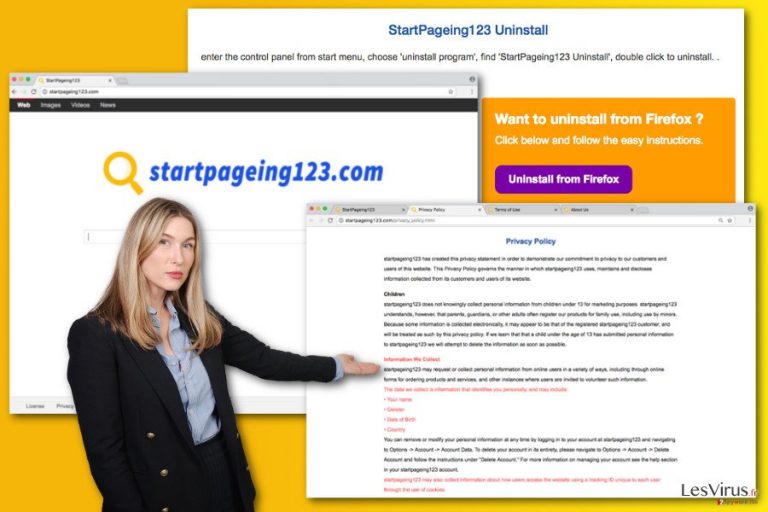
En choisissant un nouveau moteur de recherche, vous devez toujours vous familiariser avec la politique de confidentialité. Curieusement, la Politique de Confidentialité, l'Accord de l'utilisateur final et bien d'autres documents similaires contiennent des faits importants décrivant les informations collectées par le développeur, la manière dont elles sont traitées après leur collecte, etc. Les cas de violation des données ont encouragé les entreprises à revoir leurs politiques de confidentialité récemment. Il semble que les développeurs de StartPageing123.com ont également décidé de révéler leurs intérêts – retenez qu'ils collectent des données comme le nom, le genre, la date de naissance et le pays de l'utilisateur. De plus, ils utilisent également des cookies de suivi pour recueillir des informations liées à la navigation qu'ils partagent avec des tiers et des partenaires commerciaux. Le véritable problème est que vos données personnelles peuvent être partagées non seulement avec des sociétés de publicité mais, éventuellement, elles pourraient se retrouver entre les mains des escrocs. Dans le meilleur des scénario imaginé, vous remarquerez que l'écran de votre ordinateur est couvert de publicités sponsorisées. Cependant, au pire des cas, vos informations personnelles peuvent se retrouver impliquées dans des situations plus graves tels que les piratages de PC. Pour éviter tous ces problèmes, nous vous recommandons fortement de supprimer StartPageing123.com de tous vos navigateurs Web.
Les méthodes utilisées pour la diffusion du virus
Ce pseudo-moteur de recherche est diffusé par les mêmes techniques que les autres PPI. Selon ce qui est dit dans sa section « À propos de nous », il exploite la possibilité d'accéder aux ordinateurs des utilisateurs grâce aux applications gratuites:
Startpageing123 s'est associé à certains des logiciels les plus populaires au monde, vous permettant d'installer nos paramètres de recherche lors de leur installation et leur donner l'opportunité de vous proposer gratuitement leurs produits.
Parfois pour gagner du temps, vous pouvez avoir tendance à sauter les étapes de l'assistant d'installation en cliquant simplement sur le bouton « Suivant ». Cependant, la conséquence qui en découle – le piratage de StartPageing123.com – peut prendre encore plus de temps que vous ne l'imaginez parce que la procédure de suppression de ce pirate de navigateur est assez compliquée. Pour échapper à ces logiciels, vous devez installer les nouveaux programmes d'une certaine manière. Tout d'abord, vous devez choisir le mode d'installation « Personnalisé » ou « Avancé » pour ressortir les éléments additionnels du logiciel. Ensuite, assurez-vous d'annuler la liste de tous les modules complémentaires, extensions et autres composants inutiles, avant de continuer jusqu'à la fin de l'installation. Gardez à l'esprit que vous devez être constamment vigilant lorsque vous naviguez sur Internet .
Comment supprimer le virus StartPageing123.com ?
Selon votre expérience en technologie, vous pouvez supprimer le virus StartPageing123.com de votre ordinateur manuellement ou automatiquement. Si vous êtes pressé, n'attendez pas trop longtemps et supprimez ce pirate à l'aide d'une application anti-spyware. Les programmes fournis ci-dessous peuvent vous aider à réparer le système en seulement quelques clics. De plus, ils protégeront votre machine à l'avenir. Ensuite, vous devez effectuer quelques étapes manuelles de suppression de StartPageing123.com sur votre ordinateur. Pour cela, vous devrez suivre les instructions ci-dessous.
Note! Soyez très prudent lorsque vous appliquez ces étapes afin de réduire tous les risques possibles liés à votre ordinateur.
BONUS:
Il s'agit ici d'un pirate de navigateur très agressif, donc il peut déposer des processus malveillants dans votre Gestionnaire de tâches. Pour les désactiver, appuyez sur Ctrl + Alt + Suppr et Terminez tous les processus ayant des noms peu familiers. N'oubliez pas de vérifier leurs répertoires et de les supprimer également.
De plus, assurez-vous de vérifier les services Windows pour repérer les services malveillants liés à Startpageing123. Pour cela, appuyez sur « Win + R », entrez: « services.msc » (sans guillemets) et appuyez sur le bouton OK. Vous devez désactiver les services nommés de façon aléatoire ou ceux qui ont le nom du pirate dans leurs descriptions.
Ensuite, ouvrez le Planificateur de tâches Windows en appuyant sur « Win + R » et en entrant: « taskschd.msc » (sans guillemets). Cliquez sur OK et supprimez toutes les tâches liées au virus Startpageing123.com.
Pour nettoyer le registre de Windows, entrez « Win + R », tapez: « regedit.exe » (sans guillemets) et appuyez sur le bouton OK. Vous devez supprimer toutes les valeurs liées à Startpageing123.com.
Vous pouvez supprimer les dégâts causés par le virus à l'aide de FortectIntego. SpyHunter 5Combo Cleaner et Malwarebytes sont recommandés pour détecter les programmes potentiellement indésirables ainsi que les virus avec tous leurs fichiers et les entrées de registre qui y sont liées.
Guide de suppression manuel de virus StartPageing123.com
Désinstallation à partir de Windows
Pour supprimer StartPageing123.com du système d'exploitation Windows, suivez les instructions ci-dessous. Tout d'abord, vous devez désinstaller le pirate de navigateur et les programmes qui s'y rattachent. Assurez-vous de désinstaller startpageing123 et d'autres entrées liées à Yandex. Ensuite, supprimez les raccourcis malveillants de Windows. Toutes les étapes de suppression du lien www.Startpageing123.com à partir du champ cible sont fournies ci-dessous.
Afin de supprimer Le virus StartPageing123.com des machines Windows 10/8, veuillez suivre les étapes suivantes :
- Saisissez Panneau de configuration dans la barre de recherche Windows et appuyez sur Entrée ou cliquez sur le résultat de la recherche.
- Sous Programmes, sélectionnez Désinstaller un programme.

- Sélectionnez dans la liste les entrées relatives à [titre] (ou tout autre programme suspect récemment installé).
- Faites un clic droit sur l'application et sélectionnez Désinstaller.
- Si le Contrôle de compte d'utilisateur s'affiche, cliquez sur Oui.
- Patientez jusqu'à ce que le processus de désinstallation soit terminé et cliquez sur OK.

Si vous êtes un utilisateur de Windows 7/XP, suivez les instructions suivantes :
- Cliquez sur Démarrer Windows > Panneau de configuration situé dans le volet de droite (si vous êtes un utilisateur de Windows XP, cliquez sur Ajout/Suppression de programmes).
- Dans le Panneau de configuration, sélectionnez Programmes > Désinstaller un programme.

- Choisissez l'application indésirable en cliquant dessus une fois.
- En haut, cliquez sur Désinstaller/Modifier.
- Dans l'invite de confirmation, choisissez Oui.
- Cliquez sur OK une fois que la suppression est terminée.
Désinstallation depuis Mac
Ce pirate de navigateur n'est pas conçu pour attaquer Mac OS X. Cependant, si vous le retrouvez dans votre système, il se peut qu'il ait été mis à jour récemment. Dans ce cas, suivez les instructions ci-dessous pour supprimer startpageing123 et d'autres entrées liées à Yandex dans votre appareil.
Supprimer des éléments du dossier Applications :
- Dans la barre de Menu, sélectionnez Aller > Applications.
- Dans le dossier Applications, repérez toutes les entrées associées.
- Cliquez sur l'application et déplacez-la vers la Corbeille (ou cliquez avec le bouton droit de la souris et sélectionnez Déplacer vers la Corbeille).

Pour supprimer complètement une application indésirable, vous devez accéder aux dossiers Application Support, LaunchAgents et LaunchDaemons et supprimer les fichiers correspondants :
- Sélectionnez Aller > Aller au dossier.
- Saisissez /Bibliothèque/Application Support et cliquez sur Aller ou appuyez sur Entrée.
- Dans le dossier Application Support, repérez les entrées suspectes, puis supprimez-les.
- Accédez maintenant aux dossiers /Bibliothèque/LaunchAgents et /Bibliothèque/LaunchDaemons de la même manière et supprimez tous les fichiers .plist associés.

Réinitialiser Mozilla Firefox
Si votre navigateur firefox est piraté, assurez-vous d'éliminer tous les modules complémentaires de Yandex . En outre, supprimez les modules complémentaires de StartPageing123 de Mozilla Firefox et réinitialisez les paramètres du navigateur comme indiqué ci-dessous.
Éliminer les extensions dangereuses :
- Ouvrez le navigateur Mozilla Firefox et cliquez sur Menu (trois lignes horizontales en haut à droite de la fenêtre).
- Sélectionnez Modules complémentaires.
- Dans cette section, sélectionnez les extensions qui sont liées à [titre] et cliquez sur Supprimer.

Réinitialiser la page d'accueil :
- Cliquez sur les trois lignes horizontales en haut à droite pour ouvrir le menu.
- Choisissez Options.
- Sous les options de la page d'accueil, indiquez votre site préféré qui s'ouvrira chaque fois que vous ouvrirez une nouvelle fenêtre de Mozilla Firefox.
Effacer les cookies et les données du site :
- Cliquez sur Menu et choisissez Options.
- Allez à la section Vie privée et sécurité.
- Faites défiler vers le bas jusqu'à localiser Cookies et données du site.
- Cliquez sur Effacer les données…
- Sélectionnez Cookies et données du site, ainsi que Contenu Web en cache et appuyez sur Effacer.

Réinitialiser Mozilla Firefox
Si [titre] n'a pas été supprimé après avoir suivi les instructions ci-dessus, réinitialisez Mozilla Firefox :
- Ouvrez le navigateur Mozilla Firefox et cliquez sur Menu.
- Cliquez sur Aide, puis sur Informations de dépannage.

- Dans la section Donner un coup de jeune à Firefox, cliquez sur Réparer Firefox…
- Une fois que la fenêtre contextuelle s'affiche, confirmez l'action en appuyant sur Réparer Firefox – cela devrait compléter la suppression de [titre].

Réinitialiser Google Chrome
La suppression de l'URL de StartPageing123 ne suffit pas pour se débarrasser de ce pirate de navigateur. Vous devez désinstaller les extensions douteuses de Yandex pour réparer votre ordinateur. Ensuite, assurez-vous de réinitialiser votre navigateur tel que cela est expliqué dans le guide suivant.
Supprimer les extensions malveillantes de Google Chrome :
- Ouvrez Google Chrome, cliquez sur Menu (trois points verticaux dans le coin supérieur droit) et sélectionnez Plus d'outils > Extensions.
- Dans la nouvelle fenêtre qui s'ouvre, vous verrez toutes les extensions installées. Désinstallez tous les plugins suspects en cliquant sur Supprimer.

Effacer le cache et les données web de Chrome :
- Cliquer sur Menu et choisissez Paramètres.
- Sous Confidentialité et sécurité, sélectionnez Effacer les données de navigation.
- Sélectionnez Historique de navigation, Cookies et autres données du site, ainsi que Images et fichiers en cache.
- Cliquez sur Effacer les données.

Modifier votre page d'acceuil:
- Cliquez sur Menu et choisissez Paramètres.
- Recherchez les sites suspects dans la section Au démarrage.
- Cliquez sur Ouvrir une page spécifique ou un ensemble de pages et cliquez sur trois points pour accéder à l'option Supprimer.
Réinitialiser Google Chrome :
Si les méthodes précédentes n'ont pas été d'un grand secours, réinitialisez Google Chrome pour éliminer tous les composants:
- Cliquez sur Menu et sélectionnez Paramètres.
- Dans la section Paramètres, faites défiler vers le bas et cliquez sur Avancé.
- Faites défiler vers le bas et localisez la section Réinitialiser et nettoyer.
- Cliquez à présent sur Restaurer les paramètres par défaut.
- Validez en cliquant sur Réinitialiser les paramètres pour terminer la suppression de [titre].

Réinitialiser MS Edge/Chromium Edge
Supprimer les extensions indésirables de MS Edge :
- Sélectionnez Menu (les trois points horizontaux du haut à droite de la fenêtre du navigateur) et choisissez Extensions.
- Sélectionnez dans la liste l'extension et cliquez sur l'icône de l'Engrenage.
- Cliquez sur Désinstaller en bas.

Effacer les cookies et autres données du navigateur :
- Cliquez sur Menu (les trois points horizontaux du haut à droite de la fenêtre du navigateur) et sélectionnez Confidentialité, recherche de services.
- Sous Effacer les données de navigation, choisissez Choisir les éléments à effacer.
- Sélectionnez tout (à l'exception des mots de passe, quoique vous puissiez également inclure les licences des médias si nécessaire) et cliquez sur Effacer.

Restaurer les nouveaux paramètres de l'onglet et de la page d'accueil :
- Cliquez sur l'icône Menu et choisissez Paramètres.
- Trouvez ensuite la section Au démarrage.
- Cliquez sur Désactiver si vous avez trouvé un domaine suspect.
Réinitialiser MS Edge si les étapes ci-dessus n'ont pas fonctionné :
- Appuyez sur Ctrl + Maj + Échap pour ouvrir le Gestionnaire des tâches.
- Cliquez sur la flèche Plus de détails située en bas de la fenêtre.
- Sélectionnez l'onglet Détails.
- Faites maintenant défiler vers le bas et localisez chaque entrée avec le nom Microsoft Edge. Faites un clic droit sur chacune d'entre elles et sélectionnez Fin de tâche pour arrêter le fonctionnement de MS Edge.

Si cette solution ne vous a pas aidé, vous devez utiliser une méthode avancée de réinitialisation Edge. Gardez à l'esprit que vous devez sauvegarder vos données avant de procéder à la réinitialisation.
- Tâchez de trouver le dossier suivant sur votre ordinateur: C:\\Users\\%username%\\AppData\\Local\\Packages\\Microsoft.MicrosoftEdge_8wekyb3d8bbwe.
- Appuyez sur Ctrl + A sur votre clavier pour sélectionner tous les dossiers.
- Faites un clic droit sur ces derniers et choisissez Supprimer

- Faites maintenant un clic droit sur le bouton Démarrer et choisissez Windows PowerShell (Admin).
- Lorsque la nouvelle fenêtre s'ouvre, copiez et collez la commande suivante, puis appuyez sur la touche Entrée :
Get-AppXPackage -AllUsers -Name Microsoft.MicrosoftEdge | Foreach {Add-AppxPackage -DisableDevelopmentMode -Register “$($_.InstallLocation)\\AppXManifest.xml” -Verbose

Instructions pour le navigateur Edge basé sur Chromium
Supprimer les extensions de MS Edge (Chromium) :
- Ouvrez Edge et cliquez sur Paramètres > Extensions.
- Supprimez les extensions indésirables en cliquant sur Supprimer.

Effacer les données du cache et du site :
- Cliquez sur Menu et accédez aux Paramètres.
- Sélectionnez Confidentialité et recherche de services.
- Sous Effacer les données de navigation, choisissez Choisir les éléments à effacer.
- Sous Intervalle de temps, choisissez À tout moment.
- Sélectionnez Effacer maintenant.

Réinitialiser MS Edge basé sur Chromium :
- Cliquez sur Menu et sélectionnez Paramètres.
- Sur le côté gauche, choisissez Rétablir les paramètres.
- Sélectionnez Rétablir la valeur par défaut des paramètres.
- Confirmez avec Réinitialiser.

Réinitialiser Safari
Supprimer les extensions indésirables de :
- Cliquez sur Safari > Preferences…
- Dans la nouvelle fenêtre, choisissez Extensions.
- Sélectionnez les extensions indésirable associées à [titre] and sélectionnez Désinstaller.

Effacer les cookies et les autres données du site web de Safari :
- Cliquez sur Safari > Effacer l'historique…
- Dans le menu déroulant sous Effacer, sélectionnez tout l'historique.
- Validez en cliquant sur Effacer l'historique.

Réinitialiser Safari si les étapes ci-dessus n'ont pas été utiles :
- Cliquez sur Safari > Préférences…
- Accédez à l'onglet Avancé.
- Cochez le menu Afficher le développement dans la barre de menu.
- Dans la barre de menu, cliquez sur Développer, puis sélectionnez Vider les caches.

Après la désinstallation de ce programme potentiellement indésirable (PUP) et fixation de chacune de vos navigateurs web, nous vous recommandons d'analyser votre système de PC avec un anti-spyware de bonne réputation. Cela vous aidera à vous débarrasser des traces de Registre StartPageing123.com et permettra également d'identifier les parasites connexes ou les infections malware possible sur votre ordinateur. Pour cela, vous pouvez utiliser nos cotés malware remover: FortectIntego, SpyHunter 5Combo Cleaner ou Malwarebytes.
Recommandé pour vous
Ne vous faites pas espionner par le gouvernement
Le gouvernement dispose de plusieurs outils permettant de suivre les données des utilisateurs et d'espionner les citoyens. Vous devriez donc en tenir compte et en savoir plus sur les pratiques douteuses de collecte d'informations. Évitez tout suivi ou espionnage non désiré de la part du gouvernement en restant totalement anonyme sur Internet.
Vous pouvez choisir un emplacement différent que le vôtre lorsque vous êtes en ligne et accéder à tout matériel que vous souhaitez sans restrictions particulières de contenu. Vous pouvez facilement profiter d'une connexion Internet sans risque de piratage en utilisant le VPN Private Internet Access.
Gérez les informations auxquelles peut accéder le gouvernement ou toute autre partie indésirable et naviguez en ligne sans être espionné. Même si vous n'êtes pas impliqué dans des activités illégales ou si vous pensez que les services et les plateformes que vous choisissez sont fiables, soyez vigilant pour votre propre sécurité et prenez des mesures de précaution en utilisant le service VPN.
Sauvegarder les fichiers pour une utilisation ultérieure, en cas d'attaque par un malware
Les problèmes de logiciels générés par des logiciels malveillants ou la perte directe de données due au cryptage peuvent entraîner des problèmes avec votre appareil voire des dommages permanents. Lorsque vous disposez de sauvegardes adéquates et à jour, vous pouvez facilement récupérer après un tel incident et reprendre le travail.
Il est crucial de créer des mises à jour de vos sauvegardes après toute modification sur l'appareil, afin de pouvoir revenir au point sur lequel vous travailliez lorsque des logiciels malveillants ont modifié quoi que ce soit ou que des problèmes avec l'appareil ont entraîné une corruption des données ou des performances.
Lorsque vous disposez de la version précédente de chaque document ou projet important, vous évitez ainsi toute frustration et toute panne. Cela s'avère pratique lorsque des logiciels malveillants surgissent de nulle part. Utilisez Data Recovery Pro pour la restauration du système.
